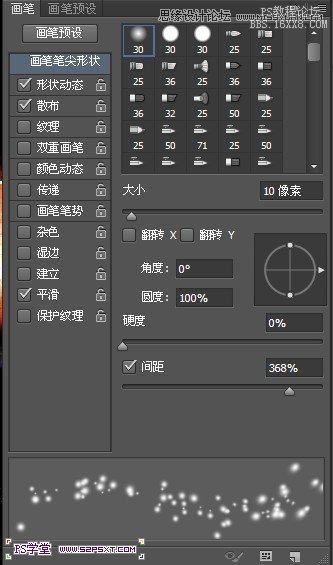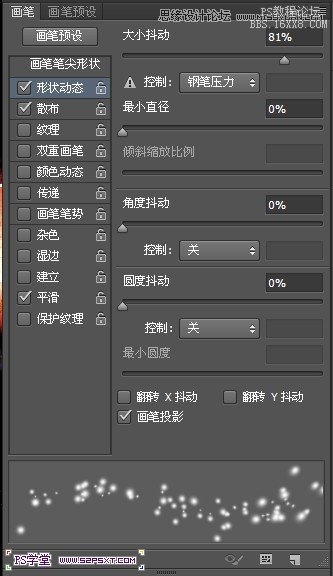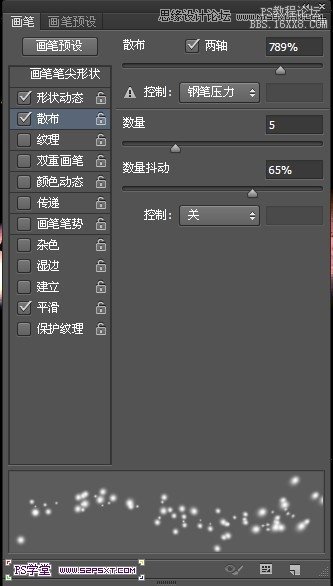8.按住ctrl键点击字体图层,得到字体选区,我们来到渐变图层,点击添加图层蒙版。这样我们就将渐变效果仅仅作用于字体部分。
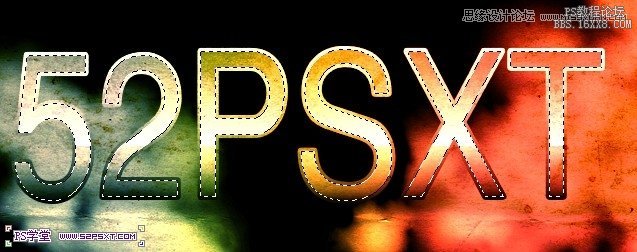

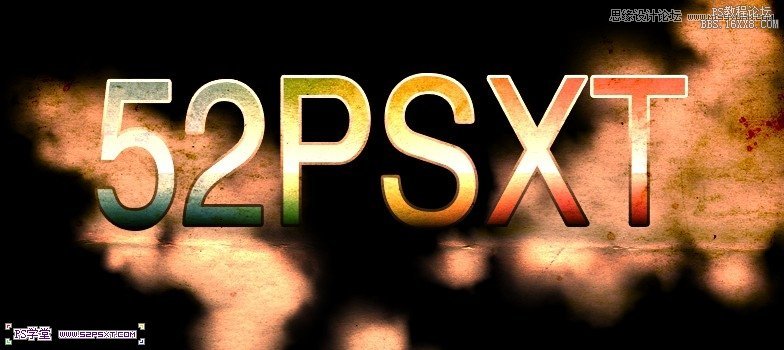
9.在“云彩”图层上新建图层“云彩2”。确保前景色和背景色为黑色和白色,执行滤镜--渲染--云彩,图层模式亮光

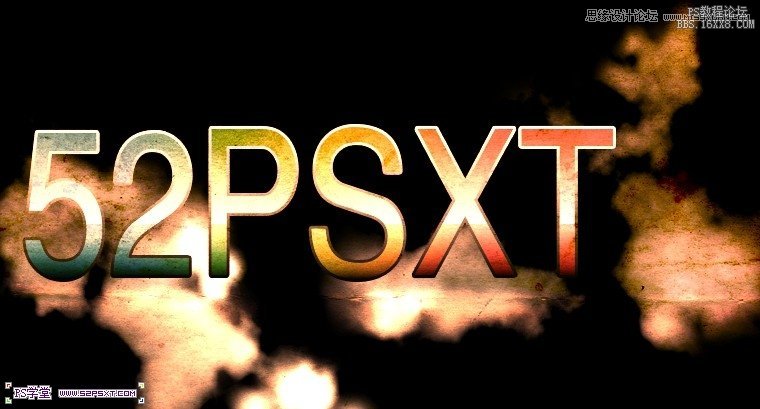
10.给云彩图层添加图层样式--渐变叠加,颜色从#00fff0到#e303bb.
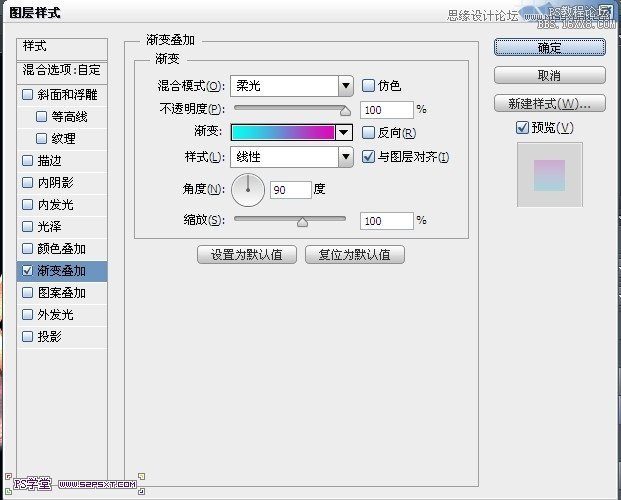

11.我们在“云彩2”图层上新建图层“杂色”,编辑填充黑色。继续执行滤镜--杂色--添加杂色,10%左右。
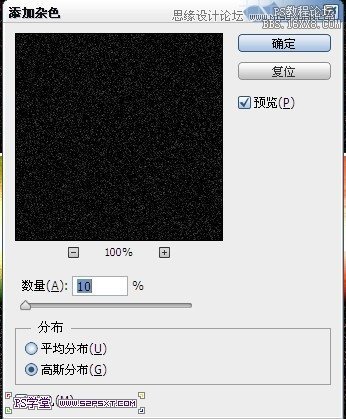
对该图层进行调整--色阶,将图层模式改为滤色,不透明度50%
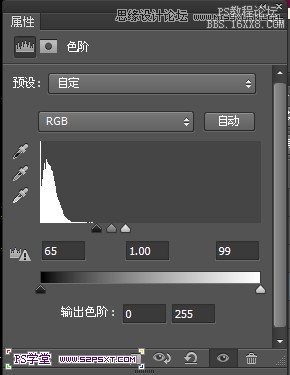
12.选择画笔工具,将画笔工具设置如下: